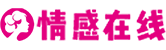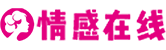在三维软件来说,建模是基础,功能很多,但得会,还得精细操作,可能大多情况下,对于新人宝宝来说,可能有太熟悉,渲云小编针对些做了一些整理。这里提到的一切都是同样有效的任何其他建模应用程序,如Maya、Cinema 4D或Blender。
1. 使用参考
每次我们尝试创造我们所做的事情,基本上都是重新解释、改进或修改现有的事物;我们从不从头开始。因为这就是为什么他们可以看到一个特定的表面是如何发光的,关节是如何移动的,或者一个物体的不同比例的行为是如何相互关联的。
当你建模一个角色、交通工具、家具或建筑时,创建一个文件夹并收集图像、照片、图表或视频,以帮助你更好地理解你想要玩什么。这是知道你在做什么的唯一方法。
2. 找到最有效的方法
在开始建模之前,需要花几分钟时间来考虑实现目标的最有效方法。
根据您想要做的事情,您总是可以使用以下建模方法之一:
a.基于样条的建模
b.基于边缘的建模(挤压边缘[在3ds Max中移动拖动
c.基于原语或框几何建模(改变现有形状)
d.程序建模(在修改面板中使用修改器)
e.NURBS建模(非均匀有理b样条)
f.雕刻(在ZBrush、Mudbox或类似软件中雕刻)。
展开全文
创建样条,然后使用车床修改器旋转样条以生成一个卷。
依次从圆形表面、边缘和爬升顶点生成体积。
从圆柱体建模,细分并转换为可编辑多边形,然后使用软选择工具缩放顶点。
它也是一个使用修改器修改的圆柱体,在本例中是FFD修改器,它允许您基于网格变形几何形状。
3.四边形
总是尝试在四边形基础上建模。
四边形或四边形多边形是保持几何形状整洁和适应性最好的盟友。
与Tris和n-梯度(超过4条边的三角形和多边形)不同,四边形允许你自由修改物体的几何形状,并可以通过应用位移、平滑算法(turbosmooth, meshsmooth或类似的算法)和UVW进行无错误的扩展。
虽然这对于建筑建模并不重要,但对于角色和车辆建模却是至关重要的。
尽量避免t顶点(顶点组合成“t”形),因为它们通常会产生Tris和n梯度,注意四条边以上的特殊收敛(如下图2所示)。
4. 节省几何形状
加强力量总是好的。
无论何时你需要建模一个复杂的表面,从基础开始,例如,圆柱体16面。尝试使用细分值,允许生成四边形:4,8,12,16,24,32。
当需要软化时,使用快速循环swift loops ,在应用平滑算法之前,为边缘提供更多的细节。
5. 软化边缘
在现实世界中,没有什么是100%清晰的,即使在分子水平上也是如此。
记住,无论何时你需要建模,你将尝试使用平滑算法(如turbosmooth或meshsmooth)或简单地使用倒角。
这样做有以下优点:在渲染时,你会在这些边缘上发光和反射,这将增加图像的真实性。
6. 焊接点
例如,3ds Max使用焊接工具或Maya使用合并顶点工具,以确保几何顶点是必要的,没有冗余和重叠的顶点。
当您从另一个应用程序导入几何图形时,请再次检查。
XView工具在3ds max中可用。要激活它,按下“X”键,然后输入“XView”并按回车键。单击屏幕上显示的绿色文本,并选择重叠顶点选项。重复的顶点出现在屏幕上。(或者点击3dmax主菜单:Views->Xview->Overlapping Vertices)。
7. 检查法线
如果纹理显示出现了不止一次的问题,这可能是因为模型的一些面被反转了。
为了确保多边形有正确的方向,查看法线(在3ds max中,使用修改>多边形>多边形编辑>翻转标签中的翻转选项来纠正它)。
法线定义多边形相对于背面的正面。
在物体的3D表面世界中,它们只有一个方向,因为它们通常用于构建体积网格(内部不可见);记住,任何东西都是厚的,即使像一张纸一样薄。
法线的目的是告诉程序渲染同一多边形的哪边,以避免不必要的计算。
但是,您仍然可以告诉应用程序进行双面呈现,但这通常是由呈现引擎完成的。
在V-Ray中有2sidedmtl,它通常用于从没有厚度的平面上模拟窗帘。
后期三维软件渲染过程中,也可以采用去渲染平台的,毕竟可以省时,省心不少的。
以渲云来说,极速传输 超带宽传输引擎,可充分利用用户本地带宽资源,实现文件秒速上传。
多渲染模式——渲云提供经济、加速、极速、每日特惠等多种不同机型与计费体系的渲染模式,满足不同用户对时间与费用的渲染需求
售后服务:7*24小时在线与TD团队支持 极速排查与解答渲染问题与疑难杂症解答,可根据业务需要定制渲染软件与插件。